Descarga de EPOD
Ya configurado el EPOD, la plataforma permite visualizar o descargar el PDF en la sección Entregas.
Para visualizar el EPOD, debes ingresar a la sección Entregas.
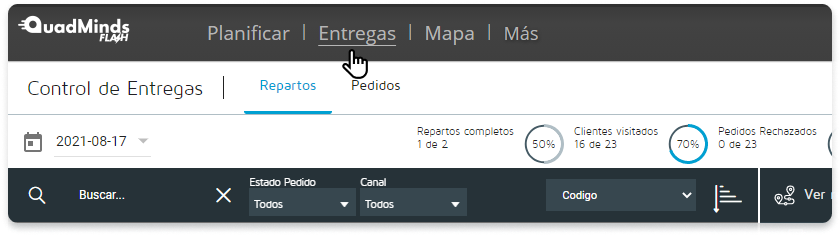
El EPOD es una información referente a un pedido finalizado. Para acceder al mismo, debes tener Repartos.
- Debes tener un Reparto en Curso, Finalizado o Pendiente (pero con repartos finalizados).
- Seleccionar el Reparto.

- Luego, seleccionar el Pedido.
- Haz click sobre el Pedido que interese conocer en detalle la información del EPOD.
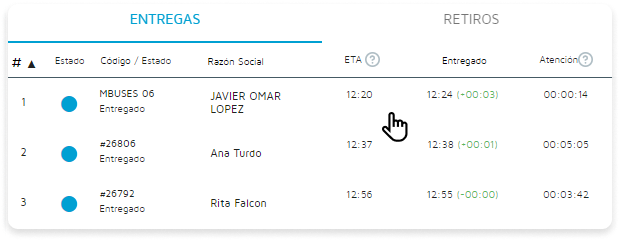
- Al ingresar al Pedido, en el header superior aparece el icono para Descargar Epod.
- Haz click en el icono para descargar el PDF.
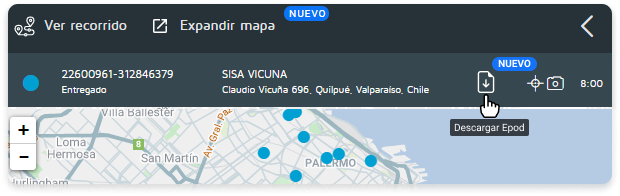
- Por último, aparece el PDF del EPOD con la plantilla seleccionada en configuración y la información detallada correspondiente a ese Pedido.
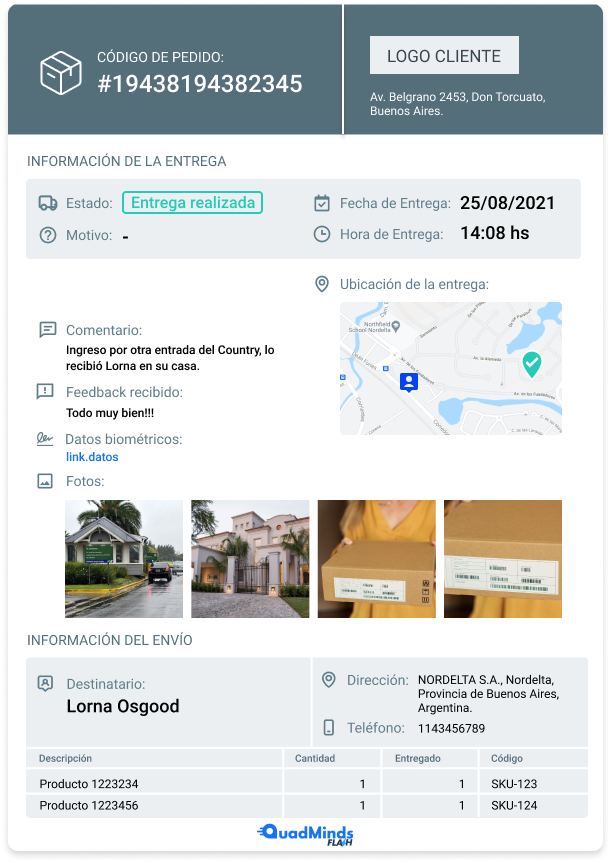
Updated 7 months ago
